Übersicht
Die Ansicht "Maschinen-Dashboard" zeigt Informationen zu jedem CNC- Typ.
Der Maschinenzustand, der NC-Programmzustand sowie die Betriebsart können gleichzeitig angezeigt werden.
Parameter
Anzeige der Maschinendaten
|
Parameter |
Beschreibung |
|
|---|---|---|
 |
Zeigt den Status der Maschine:
|
|
 |
|
|
 |
|
|
|
Maschinenzustand |
Links neben den Maschineninformationen sehen Sie eine Leiste, die Ihnen den Maschinenzustand farbig anzeigt. Bei Überfahren mit der Maus, wird ein Tooltip eingeblendet und zeigt Ihnen die möglichen Informationen:
Weitere Informationen zu den Maschinenzuständen finden Sie im Kapitel: Maschinenübersicht. |
|
|
Name: |
Zeigt den Maschinennamen. |
|
|
Zustand |
||
|
NC-Programm |
Zeigt das angewählte NC-Programm. |
|
|
NC-Programmzustand |
Zeigt den letzten Wert des NC-Programmzustands. Weitere Informationen finden Sie im folgenden Absatz "NC-Programmzustand". |
Im rechten Fensterbereich werden die Daten als Balkendiagramm angezeigt. |
|
Betriebsart |
Zeigt den letzten Wert der Betriebsarten der Werkzeugmaschine. |
Im rechten Fensterbereich werden die Daten als Balkendiagramm angezeigt. |
|
Zugriffsschutzstufe |
Der Zugriff auf Funktionen und Datenbereiche ist über die Zugriffsrechte geregelt. Es gibt die Zugriffsstufen 0 bis 7, wobei 0 die höchste und 7 die niedrigste Stufe darstellt. Zugriffsstufen 0 bis 3 sind über Kennwort und Zugriffsstufen 4 bis 7 über Schlüsselschalter verriegelt.
|
|
|
Stoppbedingung |
Zeigt die NC-Variable "StopCondition", welche die Ursache des NC-Programmhalts genauer beschreibt. |
|
|
Uhrzeit der letzten Wertänderung |
Zeigt Datum und Uhrzeit der letzten Aufzeichnung. |
|
|
Spindelkorrektur |
Zeigt den letzten Wert der Spindelkorrektur in Prozent. |
|
|
Vorschubkorrektur |
Zeigt den letzten Wert der Vorschubkorrektur in Prozent. |
|
|
Information |
||
|
Asset-Hierarchie |
Zeigt den Pfad. |
|
|
Maschinentyp |
Zeigt den Maschinentyp bzw. die Bedien-Software. |
|
|
Standort |
Zeigt den Standort. |
|
|
SINUMERIK-Version |
Zeigt die Version der Bedien-Software. |
|
 |
Wechsel zu anderem Fenstern:
|
|
 |
Klappt die Anzeige der Maschineninformation ein. |
|
 |
Klappt die Anzeige der Maschineninformation aus. |
|
|
Variablen |
||
|
Name |
Zeigt den Namen der Variablen |
|
|
Wert |
Zeigt den Wert der Variablen |
|
 |
Aktiviert die Suche nach dem Namen oder dem Wert einer Variable. |
|
 |
Fügt eine neue Variable hinzu. Geben Sie einen Namen und einen Wert der neuen Variable ein (Felder dürfen nicht leer sein). Wenn das Asset bereits 5 oder mehr konfigurierte Variablen hat, ist das Symbol "+" deaktiviert. |
|
 |
Speichert die neu hinzugefügte Variable. |
|
 |
Aktiviert das Eingabefeld "Wert" der ausgewählten Variable zur Bearbeitung. |
|
 |
Löscht die ausgewählte Variable. |
|
 |
Bricht den Bearbeitungsvorgang ab. |
|
 |
Speichert den Bearbeitungsvorgang. |
|
|
Anzeige |
Beschreibung |
|---|---|
 |
Zeigt die Anzahl der anstehenden Alarme. |
 |
Zeigt den ausgewählten Zeitraum. Öffnet die Kalenderfunktion zum Einstellen des Zeitraums. |
|
Status der Fernzugriffssitzung |
|
|
Es gibt keine Online-Statusprüfung, wenn eine Fernzugrifsitzung über MMM Überblick und MMM Dashboard gestartet wird. Die IPC-Anwendungsfälle besitzen keine Online-Statusinformationen. |
|
|
|
Sie besitzen keine Rechte, um die Fernzugriffssitzung zu starten.
- ODER - Manage MyMachines /Remote ist nicht aktiviert.
|
|
|
Sie können eine neue Fernzugriffssitzung starten. |
|
|
Sie können einer vorhandenen Fernzugriffssitzung beitreten. |
|
Statuszusammenfassung |
Zeigt die Maschineninformationen als Balkendiagramme an:
|
|
|
|
|
|
Weitere Informationen finden Sie im Kapitel: Statuszusammenfassung |
|
 |
Öffnet die Klappliste. |
 |
Schließt die Klappliste. |
|
Anstehende Alarme |
Zeigt die anstehenden Alarme. |
HINWEIS
Alle Variablen werden unabhängig von den Einstellungen zur Zeitzone mit einem UTC-Zeitstempel dargestellt.
Vorgehensweise
-
Klicken Sie in der Maschinenübersicht auf den unterstrichenen Namen der gewünschten Maschine.
-
Das Fenster "Maschinen-Dashboard", Register "Zustand" wird geöffnet und zeigt weitere Maschinendaten.
Im rechten Fensterbereich werden sämtliche Maschineninformationen in Balkendiagrammen angezeigt.
Mit dem Verschiebebalken blättern Sie in der seitlichen Bildlaufleiste vor und zurück.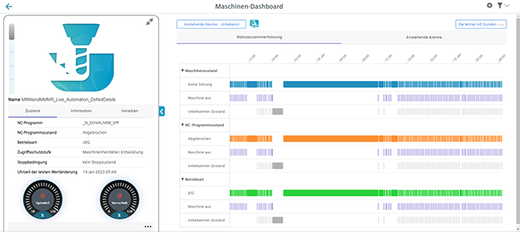
-
Wenn Sie das Register "Information" öffnen, erhalten Sie weitere Informationen zur Maschine.
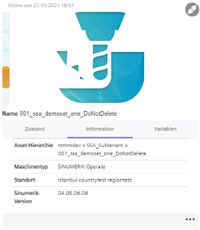
-
Wenn Sie das Register "Variablen" öffnen, erhalten Sie eine Übersicht der zur Maschine konfigurierten Variablen.
-
Klicken Sie auf das Symbol "+", um eine neue Variable hinzuzufügen.
-
Klicken Sie auf das Symbol "Papierkorb", um eine Variable zu löschen.
-
Klicken Sie auf das Symbol "Bearbeiten", um den Wert einer Variablen zu bearbeiten.
Um Variablen zu bearbeiten, benötigen Sie die Benutzer-Rolle mmm.admin
Sie können keine leeren Variablen erzeugen.
Folgende Namen sind gesperrt und dürfen nicht vergeben werden:
-
id
-
name
-
description
-
tenant
-
etag
-
scope
-
properties
-
propertySets
-
extends
-
variables
-
aspects
-
parentTypeId
-
timezone
-
type
-
parent
Wenn die Konfiguration kopiert wird, gilt:
-
Wenn eine Variable im Ziel-Asset bereits existiert, so bleibt die Variable im Ziel-Asset erhalten.
-
Wenn die Variable noch nicht existiert, so wird sie im Ziel-Asset hinzugefügt.
Weitere Informationen zum Kopieren von Konfigurationen finden Sie im Kapitel Konfigurationen kopieren.
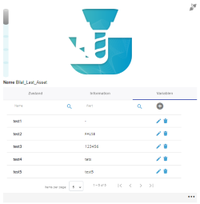
-
-
Um die Maschinenbeschreibung einzuklappen, klicken Sie rechts des Rahmens auf das nach links zeigende Pfeilsymbol.
Die Balkendiagramme wird im Vollbildmodus angezeigt.
Wenn die Maschinenbeschreibung eingeklappt ist, bleibt die Farbanzeige des Maschinenzustands am linken Fensterrand bestehen.
Um den Vollbildmodus zu beenden, klicken Sie am linken Fensterrand auf das nach rechts zeigende Pfeilsymbol.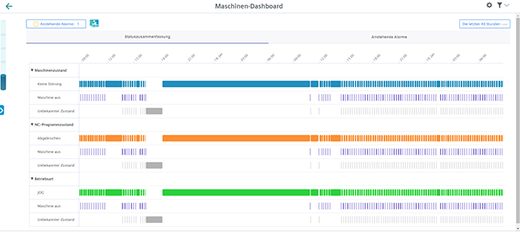
Zeitbereich einstellen
Sie können einen Zeitraum bis zu 2 Tagen einstellen.
-
Klicken Sie auf den eingestellten Zeitbereich. Die Kalenderansicht öffnet sich.
-
Sie können einen relativen oder einen absoluten Zeitraum auswählen.
-
Um einen relativen Zeitraum auszuwählen, wählen Sie einen der Einträge:
-
Die letzten 30 Minuten
-
Die letzte Stunde
-
Die letzten 4 Stunden
-
Die letzten 8 Stunden
-
Die letzten 24 Stunden
-
Heute
-
Die letzten 48 Stunden
Um einen absoluten Zeitraum auszuwählten, klicken Sie auf "Custom".
-
Wählen Sie die Zeitzone, "Lokal" oder "UTC".
-
Wählen Sie ein Start und Enddatum im Kalender aus.
-
-
Bestätigen Sie mit der Haken-Schaltfläche.
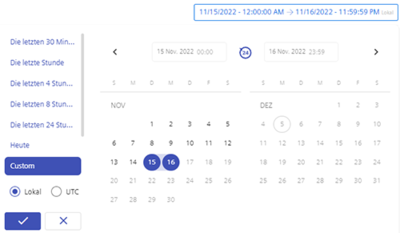
Details anzeigen
Sie haben die Möglichkeit weitere Daten in folgenden Registern näher zu betrachten:



HINWEIS
Der gezeigten Aspekt des Maschinenstatus zeigt den Status für Kanal 1